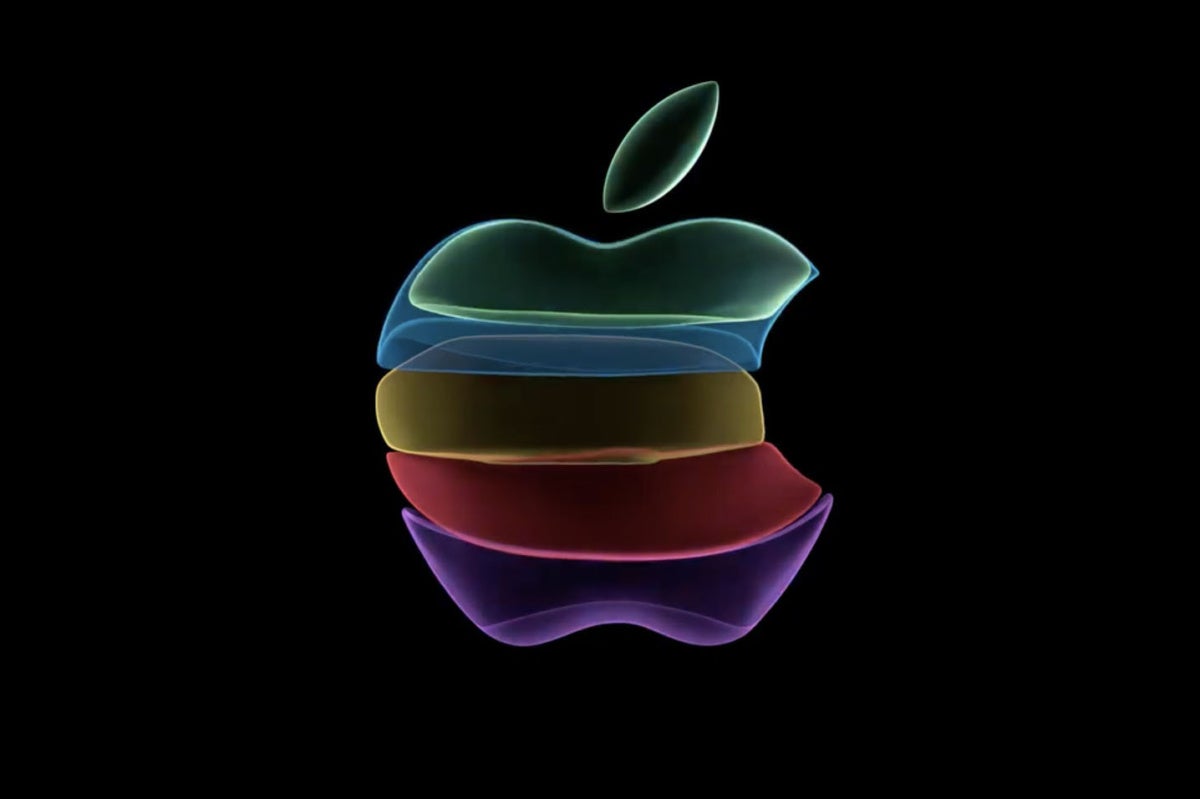[ad_1]
Mọi thứ về tệp Windows Hosts – Định nghĩa, Lợi ích, Định vị, Chỉnh sửa, Kiểm tra, Bảo vệ, Tải xuống.
DNS là gì
Trước khi chúng ta tìm hiểu về Máy chủ tệp, chúng tôi cần biết một chút về DNS. DNS đề cập đến Hệ Thống Tên Miền. Hệ thống tên miền chịu trách nhiệm dịch các Địa chỉ IP dạng số thành các Tên miền mà con người có thể đọc được. Ví dụ: một trong những Địa chỉ IP của Google (https://www.google.com) là 74.125.24.99. Bạn có thể thấy rằng việc ghi nhớ và nhập tên miền, google dot comdễ dàng và nhanh chóng hơn nhiều so với việc sử dụng Địa chỉ IP, 74.125.24.99.
Hệ thống tên miền (DNS) sử dụng hai thành phần để đạt được độ phân giải tên miền – a Bảng DNS và một Máy chủ DNS.
- Một Máy chủ DNS thực hiện công việc dịch thuật hoặc phân giải tên miền của trang web thành Địa chỉ IP của trang web đó.
- Một Bảng DNS bao gồm danh sách Tên miền và Địa chỉ IP tương ứng của chúng.
Bất cứ khi nào người dùng nhập tên của một trang web vào thanh URL của trình duyệt, Máy chủ DNS sẽ tìm kiếm tên miền đó trên Bảng DNS, chuyển đổi tên miền thành địa chỉ IP của nó và mở trang web bằng địa chỉ IP đó trong trình duyệt web .
Tệp Windows Hosts là gì
Các Máy chủ tệp là tệp hệ thống văn bản thuần túy ánh xạ tên miền tới địa chỉ IP. Nó hoạt động giống như Hệ thống tên miền nhỏ của mỗi người dùng Windows. Tệp máy chủ ghi đè cài đặt DNS của các trang web được đề cập trong tệp trên máy tính đó.
Nếu tên miền được đề cập trong tệp máy chủ của bạn thì hệ điều hành sẽ không sử dụng DNS để phân giải, nó đọc từ tệp máy chủ và hoạt động tương ứng.
Bạn không yêu cầu chương trình chạy tệp Máy chủ lưu trữ. Nó khởi động với máy tính và đã hoạt động cho bạn.
Cách hoạt động của tệp Máy chủ lưu trữ
Cả ba địa chỉ sau – 127.0.0.1, 0.0.0.0 và 255.255.255.255, đều chuyển hướng đến hệ thống cục bộ của bạn. Lưu ý rằng máy chủ cục bộ phải luôn được ánh xạ tới 127.0.0.1 và được liệt kê ở đầu tệp Máy chủ lưu trữ.
Các Máy chủ tệp hoạt động theo hai cách.
- Chặn miền
- Chuyển hướng miền
Chặn miền
Nhập một trong ba địa chỉ IP được đề cập trong phần trước. Tiếp theo, cung cấp một khoảng trống hoặc một tab, sau đó nhập tên miền trang web mà bạn muốn chặn. Bây giờ, khi bạn nhập và nhập tên miền đó vào thanh URL của trình duyệt web, nó sẽ được ánh xạ tới địa chỉ IP mà bạn đã đề cập cho nó trong tệp Máy chủ thay vì địa chỉ IP ban đầu, đó là máy tính của bạn, máy chủ địa phương.
Trình duyệt web không đưa ra các yêu cầu gửi đi từ máy tính của bạn tới Internet. Nó sẽ không thể truy cập trang web này và hiển thị thông báo lỗi.
Chuyển hướng miền
Sử dụng cùng một phương pháp, bạn có thể chuyển hướng một trang web đến một trang web khác. Nhập địa chỉ IP của trang web đó mà bạn muốn trang web khác được chuyển hướng đến. Tiếp theo, gõ tên miền của trang web mà bạn đang chuyển hướng đến địa chỉ IP mà bạn vừa nhập.
Ví dụ: nếu bạn muốn chuyển hướng Google.com đến Bing.com, hãy nhập địa chỉ IP của Bing.com, sau đó nhập Google.com vào tệp Máy chủ. Lưu tệp Máy chủ lưu trữ. Bây giờ, khi bạn gõ và nhập Google.com vào thanh URL của trình duyệt web, nó sẽ mở Bing.com thay vì Google.com.
Loại tệp máy chủ lưu trữ
Các Máy chủ tệp không có phần mở rộng. Nếu bạn đã bật phần mở rộng tệp trên Windows của mình thì bạn phải có thói quen xem phần mở rộng ở cuối mỗi tệp và bạn phải tự hỏi tại sao tệp máy chủ của bạn không hiển thị bất kỳ phần mở rộng tệp nào. Đừng lo lắng nó không bị nhiễm; nó phải như thế này. Người dùng có thể dễ dàng chỉnh sửa Máy chủ tập tin bằng cách sử dụng Sổ tay phần mềm.
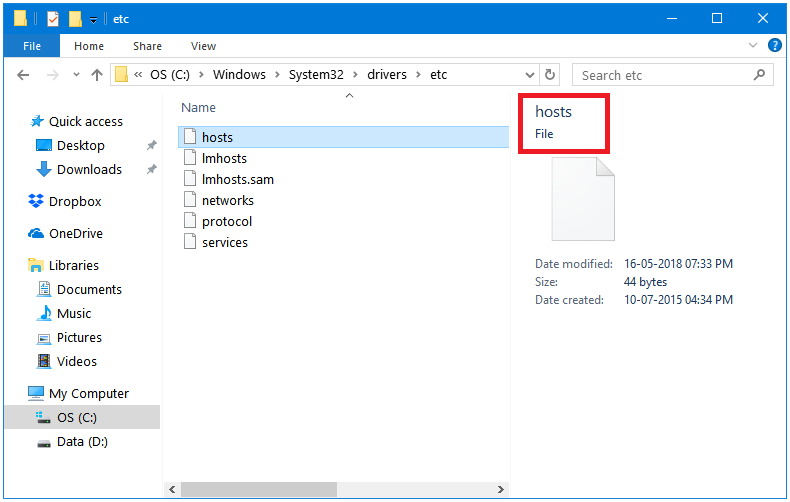
Vị trí của tệp Máy chủ lưu trữ
Tệp Máy chủ lưu trữ nằm sâu bên trong ổ đĩa hệ thống của bạn, C:. Đây là đường dẫn chính xác.
Tệp máy chủ lưu trữ Vị trí: C:WindowsSystem32driversetc
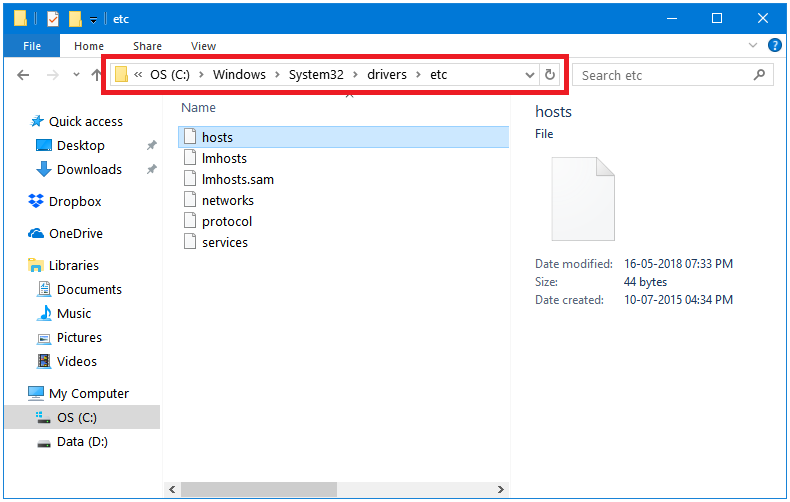
Địa chỉ nào để sử dụng
Sau đây là ba địa chỉ IP được khuyến nghị để ánh xạ các tên miền trong tệp Máy chủ lưu trữ.
Cả ba địa chỉ này đều trỏ đến vị trí của máy tính của bạn.
127.0.0.1
127.0.0.1còn được gọi là Localhost là địa chỉ mặc định được sử dụng trong tệp Máy chủ lưu trữ để ánh xạ tên miền. Nếu bạn đang sử dụng phần mềm máy chủ web thì việc sử dụng 127.0.0.1 trong tệp Máy chủ lưu trữ ngoại trừ máy chủ cục bộ có thể gây ra sự cố. Do đó, trong trường hợp đó, bạn chỉ nên sử dụng 127.0.0.1 với localhost làm dòng đầu tiên trong tệp Máy chủ của bạn. Phần còn lại của các mục nhập phải được ánh xạ thành 0.0.0.0 hoặc 255.255.255.255
0.0.0.0
0.0.0.0còn được gọi là Địa chỉ Zero là một vị trí mục tiêu không hợp lệ không thể định tuyến. Khi bạn sử dụng địa chỉ IP này trong các mục nhập tệp Máy chủ lưu trữ, trình duyệt web sẽ chuyển hướng các trang web đó đến chính máy tính.
255.255.255.255
255.255.255.255còn được gọi là Địa chỉ phát sóng là một địa chỉ null cũng tham chiếu đến localhost.
Lợi ích của việc sử dụng tệp Máy chủ lưu trữ tùy chỉnh
- Chặn quảng cáo – Có thể, công dụng quan trọng nhất của tệp Máy chủ là để chặn các mạng quảng cáo và trang web. Bạn có thể chặn mạng quảng cáo và trang web bằng cách thêm tên của họ vào tệp Máy chủ.
- Trình theo dõi khối – Thêm địa chỉ IP của theo dõi mạng và trang web vô hiệu hóa theo dõi và giảm thời gian tải trang web.
- Chặn phần mềm độc hại – Có nhiều Lưu trữ các dự án tệp cung cấp các tệp Máy chủ lưu trữ tùy chỉnh bao gồm danh sách tất cả các loại trang web độc hại, có hại và lừa đảo. Sử dụng một trong những thứ đó thay cho tệp Windows Hosts mặc định sẽ thêm một lớp bảo vệ khác cho máy tính của bạn.
- Duyệt web nhanh hơn – Khi bạn gõ và nhập tên của một trang web vào thanh URL của trình duyệt web, nó sẽ kiểm tra tên của trang web đó trước tiên trong tệp máy chủ lưu trữ, sau đó với máy chủ DNS. Vì vậy, nếu bạn thêm các mục nhập của các trang web mà bạn truy cập thường xuyên, thì chúng sẽ được giải quyết nhanh hơn nhiều, bởi vì bây giờ trình duyệt web không phải truy cập máy chủ DNS để phân giải tên miền. Điều này làm giảm thời gian mở các trang web, do đó duyệt web nhanh hơn.
- Chuyển hướng trang web – Tệp Máy chủ cũng có thể được sử dụng cho chuyển hướng một trang web đến một trang web khác. Phần mềm độc hại làm điều này rất nhiều, bằng cách chỉnh sửa tệp Máy chủ, chúng chuyển hướng các trang web được sử dụng phổ biến nhất như Google đến các trang web độc hại của riêng chúng. Bạn có thể sử dụng tính năng chuyển hướng để có lợi cho mình.
- Chặn quảng cáo trong chương trình – Nếu bạn đang sử dụng một trong những chương trình phần mềm miễn phí hiển thị quảng cáo, thì với sự trợ giúp của tệp Máy chủ, bạn có thể chặn những quảng cáo đó bằng cách chặn miền và các miền phụ được kết nối mà chương trình đó sử dụng để phân phối quảng cáo.
- Chặn quảng cáo do ISP của bạn đưa vào – Một số nhà cung cấp dịch vụ Internet (ISP) đưa quảng cáo vào vào mạng của họ. Nếu bạn nhận ra rằng ISP đang đưa quảng cáo vào Internet thì bạn có thể ngăn chặn điều đó bằng cách chặn miền chính và tất cả các miền phụ được kết nối của (các) mạng quảng cáo mà ISP của bạn sử dụng.
- Máy chủ phát triển thử nghiệm – Bạn có thể kiểm tra máy chủ lưu trữ của bạn hoặc máy chủ phát triển bằng cách tạm thời chuyển hướng tên miền trang web đang hoạt động của bạn đến địa chỉ IP của máy chủ thử nghiệm. Bằng cách này, tên miền của bạn được ánh xạ tới máy chủ thử nghiệm trên máy tính của bạn. Đối với phần còn lại của thế giới, nó sẽ mở ra một trang web thực sự.
- Kiểm soát của phụ huynh – Tệp Máy chủ có thể được sử dụng như một kiểm soát của phụ huynh tính năng; bạn có thể thêm danh sách các trang web mà bạn không muốn bọn trẻ trong gia đình mình truy cập.
- Chặn các trang web truyền thông xã hội – Bạn có thể chặn nhiều loại các trang web truyền thông xã hộivà các trang web tốn băng thông và thời gian khác bằng cách sử dụng tệp Máy chủ lưu trữ.
10 lợi ích của việc sử dụng tệp Máy chủ lưu trữ tùy chỉnh trong Windows 10
Cách chỉnh sửa tệp Máy chủ lưu trữ
Bước 1: Đi đến máy chủ Tập tin thư mục. Nhấp chuột phải vào nó và mở Đặc tính cửa sổ. Xóa Chỉ đọc hộp kiểm. Nhấp chuột Ứng dụngvà sau đó ĐƯỢC RỒI.
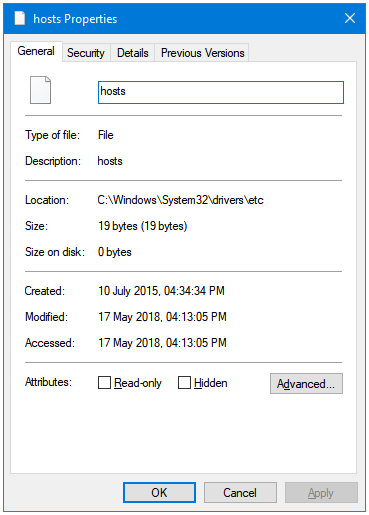
Bước 2: Mở Sổ tay với Đặc quyền quản trị.
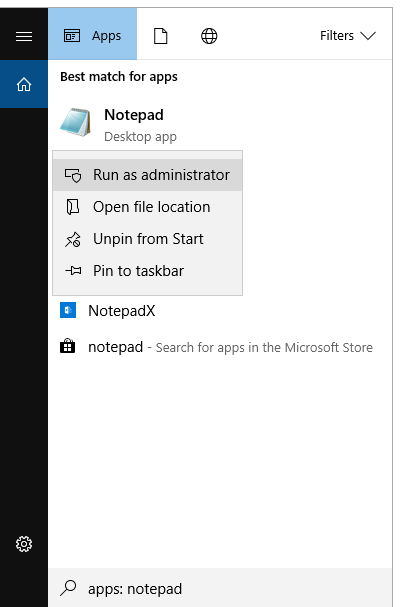
Bước 3: Mở máy chủ trong tập tin Sổ tay.
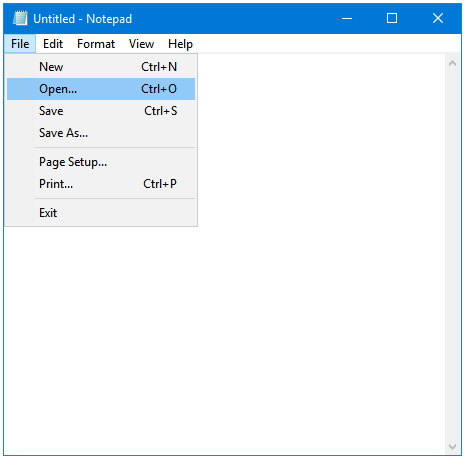
Bước 4: Nhập các mục vào tệp máy chủ của bạn.
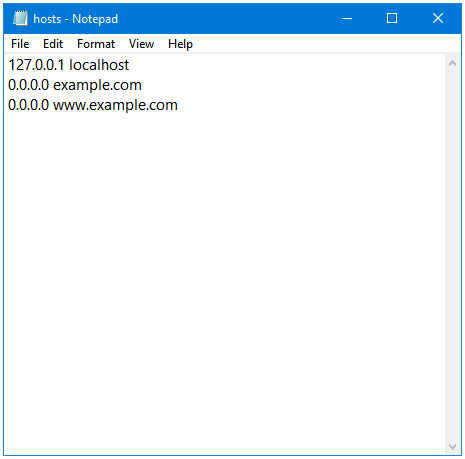
Bước 5: Tiết kiệm tập tin.
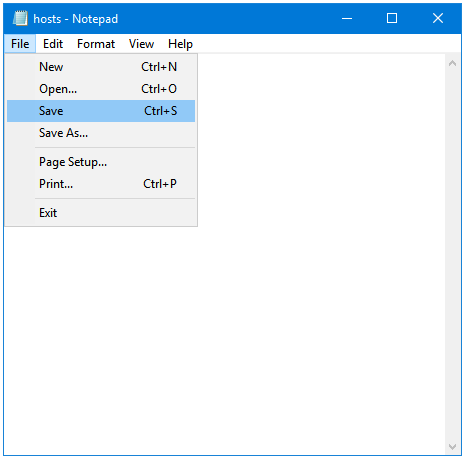
Bước 6: Đánh dấu vào ô Chỉ đọc hộp kiểm lại trong Máy chủ tập tin Đặc tính cửa sổ.

Các thay đổi được áp dụng tự động mà không cần khởi động lại hệ thống.
Chặn trang web bằng tệp máy chủ trong Windows 10
Cách kiểm tra tệp Máy chủ lưu trữ
Bước 1: Nhấn các cửa sổ + R chìa khóa với nhau để mở Chạy hộp thoại. Loại hình cmd trong trường nhập văn bản, rồi bấm ĐƯỢC RỒI. Nó sẽ mở Windows Dấu nhắc lệnh.
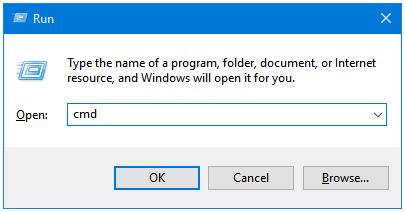
Bước 2: bên trong Dấu nhắc lệnh cửa sổ, loại ping example.comvà sau đó nhấn đi vào.
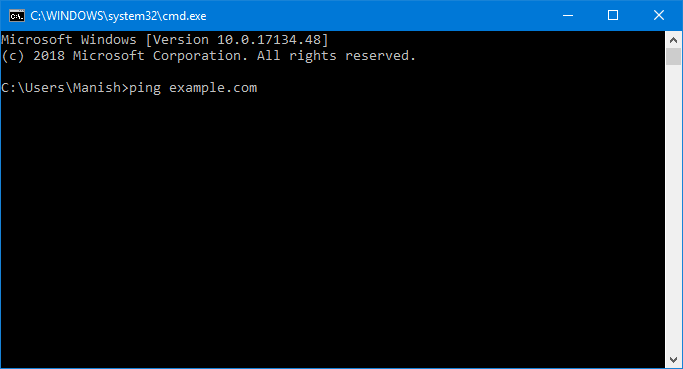
Bước 3: Nếu mọi thứ suôn sẻ, bạn sẽ thấy một thông báo cho biết yêu cầu ping không thể tìm thấy máy chủ.
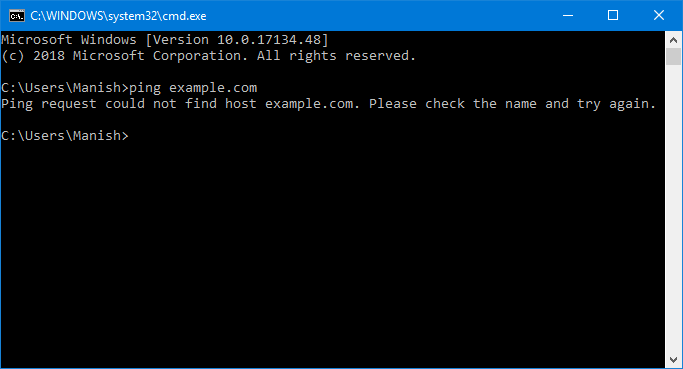
Cách bảo vệ tệp máy chủ lưu trữ
Nếu bạn có thể chỉnh sửa tệp Máy chủ lưu trữ của mình, thì những người khác cũng có thể chỉnh sửa. Phần mềm độc hại có thể chiếm quyền sở hữu tệp này và chuyển hướng các trang web được sử dụng phổ biến nhất như Google đến các trang web độc hại khác.
Bạn có thể sử dụng một chương trình nhỏ có tên Phần mềm gián điệp. Nó bảo vệ nhiều tệp hệ thống quan trọng bao gồm tệp Máy chủ.
Một số chương trình Tường lửa của bên thứ ba có cài đặt để bảo vệ tệp Máy chủ.
Cách khắc phục sự cố tệp Máy chủ lưu trữ
Sau đây là một số mẹo Khắc phục sự cố tệp máy chủ.
- Kiểm tra Loại tệpTệp máy chủ không có phần mở rộng.
- Tìm kiếm bất kỳ Lỗi cú pháp. Bạn chỉ nên sử dụng một tab hoặc một khoảng trắng giữa địa chỉ IP và tên miền.
- Đảm bảo rằng không có Điểm đánh dấu nhận xét (#) ở đầu mỗi mục nhập.
- Đặt tên miền chính và tất cả các miền phụ để chặn trang web, tức là www cũng như không có www Tên miền.
- Lưu tệp chỉ trong ANSI hoặc UTF-8 kiểu mã hóa văn bản.
- Tìm kiếm bất kỳ quyền tập tin lỗi liên quan
- Nếu việc khắc phục các lỗi liên quan đến tệp và cú pháp không hoạt động, hãy tạo tệp máy chủ mới từ đầuvà sau đó di chuyển nó vào thư mục của nó.
- Chạy ipconfig / flushdns trong Command Prompt sau khi chỉnh sửa tệp Máy chủ.
- Xóa Sử dụng kịch bản cấu hình tự động hộp kiểm trong Cài đặt Mạng cục bộ (LAN) cửa sổ dưới Thuộc tính Internet.
- Đi tới cài đặt Bộ điều hợp, sau đó đặt lại TCP / IP cài đặt v4 và v6 bằng cách xóa các hộp kiểm của chúng, sau đó đánh dấu lại chúng một lần nữa.
- Đảm bảo rằng tệp Máy chủ được đặt thành Chỉ đọc.
- Ký tự đại diện không hoạt động trong tệp Máy chủ lưu trữ, tức là bạn không thể đặt * .example.com để chặn tất cả các miền phụ của example.com Bạn có quyền nhập từng miền phụ một để chặn chúng.
- Kiểm tra Khóa đăng ký Windows; nó sẽ trỏ đến vị trí chính xác của tệp Máy chủ lưu trữ. Đường dẫn của tệp Máy chủ được đề cập trong DataBasePath Chuỗi đăng ký trong Khóa đăng ký sau
HKEY_LOCAL_MACHINE SYSTEM CurrentControlSet Services Tcpip Parameters - Kiểm tra Tên tệp, nó sẽ chỉ máy chủvà không phải máy chủ, h0st, ho $ t, v.v.
- Quét máy tính của bạn để tìm phần mềm độc hại. Một số phần mềm độc hại có thể thay đổi tệp DLL của Windows liên quan đến dịch vụ DNS, dnsapi.dllđể trỏ đến tệp Máy chủ lưu trữ giả mạo.
15 Mẹo khắc phục sự cố cho Tệp Máy chủ Windows. Làm cho nó hoạt động trở lại.
Cách tải xuống tệp Máy chủ lưu trữ tùy chỉnh
Tải xuống bản được biên dịch trước và cập nhật Máy chủ các tệp từ ba nguồn tuyệt vời sau:
1. hpHosts
https://hosts-file.net/?s=Download
2. Máy chủ MVPS
http://winhelp2002.mvps.org/hosts2.htm
3. Chặn quảng cáo
http://hostsfile.mine.nu/downloads/
Chỉ sử dụng một trong những thứ này tại một thời điểm.
Đó là về nó.
[ad_2]
Dịch vụ Sửa máy tính tận nơi